Vadkamera beállítása
Beállítás szolgáltatás vásárlása
Amire mindenképpen szüksége lesz képküldő kamera beállításához:
- 1 db vadkamera
- 1 db mobil adatkerettel feltöltött SIM kártya, melyen a PIN kód már tiltva van (pl.előzőleg egy régi mobil készülék segítségével kikapcsolható a SIM kártya védelme) - Figyelem! Némely készülék csak saját, nemzetközi SIM kártyával működik, mely általában regisztrációhoz kötött, gyártói oldalon havi előfizetéses. Amennyiben nem rendelkezik SIM kártyával, célszerű olyan szolgáltató feltöltős kártyáját választania, melynek a térereje jó az adott területen.
- 1 db üres memóriakártya (maximum 32 GB-os, semmiképpen sem micro SD + SD adapter)
- tápegységként a megfelelő számú kiváló minőségű akkumulátor, illetve éjszakai videó beállítás esetén 6V-os külső zselés akkumulátor
Amennyiben beállítás közben elakad, itt olvashat részletesebben a szükséges lépésekről.
Vadkamera Beállítás VIDEÓ kameratípusonként - GMAIL kétlépcsős azonosítás és alkalmazásjelszó beállítással
UOVision kamerák email-es beállítása:
- UOVISION UM595 - 2G/3G e-mail küldős vadkamera - VIDEÓ
- UOVISION UM785 e-mail küldős vadkamera - VIDEÓ
- UOVISION GLORY e-mail küldős vadkamera - VIDEÓ
UOVision vadkamerák email-es szöveges alapú beállításához kattintson ide!
UOVision (Felhős) szöveges és videós Beállítási Segédlet
Ugrás a UOVision letölthető programokhoz (felhős Uovision vadkamera)
UOVision kamerák felhős küldésre beállítva:
Boly Guard kamerák email-es küldésre beállítva:
- BOLY GUARD BG310-M képküldős vadkamera EMAIL-es működés - VIDEÓ
- BOLY GUARD BG584 képküldős vadkamera EMAIL-es működés - VIDEÓ
- BOLY GUARD MG984 képküldős vadkamera EMAIL-es működés - VIDEÓ
Boly Guard kamerák felhős küldésre beállítva:
- BOLY GUARD BG310-M képküldős vadkamera FELHŐS működés - VIDEÓ
- BOLY GUARD BG584 képküldős vadkamera FELHŐS működés - VIDEÓ
- BOLY GUARD MG984 képküldős vadkamera FELHŐS működés - VIDEÓ
- BOLY GUARD BG410-MS képküldős vadkamera FELHŐS működés - beállítás leírás és beállító fájl a termék oldalán alul
BolyGuard vadkamerák szöveges alapú újra beállításához kattintson ide!
Boly szöveges Beállítási Segédlet
UOVISION UM595 e-mail küldős vadkamera és GMAIL alkalmazásjelszó
UOVISION UM785 e-mail küldős vadkamera és GMAIL alkalmazásjelszó
UOVISION GLORY email küldős vadkamera és GMAIL alkalmazásjelszó
UOVISION UM785-4G FELHŐS vadkamera LINCKEAZI beüzemelés és beállítások
Boly Guard kamerák esetében is szükséges a GMAIL alkalmazásjelszó beállítása, mely átmenetileg feljebb, az UOVision kamera beállítás videók első felében, 0:00-6:20-ig látható.
Csak ezután jöhet a következő videók valamelyike a vásárolt készüléknek megfelelően.
BOLY GUARD BG310-M vadkamera email-es használat
BOLY GUARD BG584 vadkamera email-es használat
BOLY GUARD MG984G-36M vadkamera email-es használat
BOLY GUARD BG310-M vadkamera FELHŐS használat
BOLY GUARD BG584 vadkamera FELHŐS használat
BOLY GUARD MG984G-36M vadkamera FELHŐS használat
Mielőtt vadkamerája beállításába kezd, kérjük figyelmesen olvassa el kamerája magyar nyelvű használati utasítását, melyben minden információt megtalál a sikeres beállítás elvégzéséhez.
A vadkamerák két alapvető csoportba tartoznak.
Léteznek olyan készülékek, mely a beállítások szerinti időközönként, vagy mozgásra, illetve ezen lehetőségek különböző variációi szerint fényképet, illetve videót készítenek. Ezeket a felvételeket a kamerába helyezett - legtöbbször opcionális - memóriakártyára mentik. Ezek a kamerák megfelelő tápegységgel működtetve akár heteken át képesek nappali felvételek készítésére. Ami az éjszakai felvételeket illeti - az infra vaku különböző hullámhosszú LED-ek segítségével villanhat akár teljesen láthatatlanul - általánosan maximálisan 15 métert megvilágítva - illetve a magasabb árkategóriájú készülékek esetén alkalmaznak ún. hibrid megoldásokat, melyek választása esetén a belátható távolság növelhető annak árán, hogy a vaku fénye különböző mértékben láthatóvá válik. Itt említendő meg, hogy éjszakai videók készítése az infra vaku folyamatos működésével jár, ami már a legtöbb AA elem és akkumulátor kapacitását a végletekig ki tudja aknázni. Ez ahhoz vezethet, hogy alacsonyabb töltöttségi szint esetén a felvétel egyszerűen nem készül el. Ilyen felhasználás esetén érdemes a külső zselés akkumulátorok választása a felkínált kiegészítők közül.
A másik kategória a képküldős vadkamera, mely minden alap tulajdonságát az egyszerű kameráktól kölcsönzi. Plusz szolgáltatásként azonban a Felhasználó üzemeltetheti a készüléket mobil adatküldő egységként. A kényelmet, hogy nem kell a területre rendszeresen ellátogatni a memóriakártyán szereplő adatok számítógépre töltéséhez, egy mobil adatkerettel feltöltött egyszerű, feltöltős SIM kártya megvásárlása szavatolja. A kezdetben feltöltött adatkeret lehet pl. 500 MB, vagy 1 GB. A felhasználás első időszaka megmutatja, hogy adott beállítások és adott mozgás mellett ez a keret mennyi adat küldésére elegendő. A vadkamerák nagy része adatmennyiség megtakarításra van beállítva, így a küldött kép, illetve - megfelelő készülék esetén - videó általában kisebb felbontású, mint a memóriakártyán tárolt eredeti felvétel.
E készülékek már egyértelműen feltételezik, hogy a Felhasználó saját elvárásai szerint konfigurálja a megvásárolt kamerát. Ez egy szükséges és elkerülhetetlen lépés, melyhez a segítséget a következő sorok közt találja.
1. Ugrás az UOVision vadkamera beállításokra
2. Ugrás a Boly Guard vadkamera beállításokra
UOVision email-es vadkamera beállítás
Az alábbiakban összeírtuk a leggyakoribb hibaokokat és azok megoldási javaslatait.
A kamera nem küld képet és eddig még soha nem is küldött:
- A magyar nyelvű használati utasítás szerint végezze el a vadkamera beállítását, hogy az Ön által használt SIM kártyával és E-mail címmel sikeresen kommunikálhasson kamerája.
A beállítás el lett végezve, de mégsem küld képet a kamera:
- Nagyon ritkán előfordul, hogy a kamera nem olvassa be a beállítófájlt elsőre. Ilyenkor ki kell kapcsolni, majd újra vissza SET állásba, amíg ki nem írja, hogy „update succeed/frissítés sikeres”
- Nincs térerő, ahová ki lett helyezve a vadkamera.
A kamera nem küld képet, de eddig működött
- Lemerültek az elemek és a küldés módja (send mode) kikapcsolt állapotba állt vissza. Ilyenkor át kell állítani azonnali - (instant) - 00 állásba.
- A SIM kártyáról elfogyott az adatkeret egyenleg, vagy inaktiválódott a SIM kártya. Előfordul, hogy az látszik, hogy van rajta kredit, csak épp a netes adatforgalom fogyott el. Ilyenkor ellenőrizni kell a szolgáltatónál az adatkeret egyenleget.
- Betelt az SD kártya. Formázni kell az SD kártyát.
- Tönkrement az SD kártya (Minox kameráknál gyakori). Meg kell nézni, hogy a kártyán az utolsó felvételek megnyithatóak-e. Abban az esetben, ha nem, akkor a kamera nem fér hozzá és nem tudja elküldeni a képet.
- Megszűnt az SMTP (feladó) email cím, vagy megváltozott a jelszava és a kamera nem fér hozzá a feladó email címhez.
- Átkerült a vadkamera egy új helyszínre, ahol nincs térerő.
- A működési idővel véletlenül lekorlátozták az aktivitási időszakot. Meg kell nézni, hogy a Start-Stop / Work time / működési idő ki van-e kapcsolva.
- Más szolgáltató kártyája került bele a vadkamerába - Újra el kell végezni a felhasználói kézikönyv szerinti beállításokat.
- Előfordulhat, hogy a kamera meghibásodott. (Zölden villog, pl. mert nem talál hálózatot, nem ismeri fel a SIM kártyát, Login fail – belépési hibát ír ki, GSM modul állandóan újraindul, stb. )
NO SIM - Nincs SIM kártya
- Minox DTC 1000-nél típushiba. Az elemek eltávolításával, majd visszahelyezésével orvosolható a probléma.
- Előfordul, hogy a SIM kártya vékonyabb, mint a szabvány. Ilyenkor egy darab papírlapot kell mögé helyezni és azzal együtt becsúsztatni a SIM foglalatba.
- A kamera meghibásodott.
LOGIN FAIL
- Nagy eséllyel a SIM kártya inaktív, vagy letiltotta a szolgáltató.
- A kamera meghibásodott.
Sötét éjszakai képek
- Az infravaku nem működik. Minox DTC 400-450 vadkamera típusoknál frissíteni kell a Firmware-t a Minox honlapján leírtak szerint.
- Egyes vadkamera típusoknál van olyan menüpont, hogy "Megvilágítás". Ennek "belső", vagy "külső+belső" beállítás állásban kell lennie.
- Minox DTC 390-nél érdemes leszedni a kék fóliát az objektívről és az infravakuról is.
Videó üzemmódban rövidebb a videó felvétel mint a beállított videó hossz.
- Az infravaku áramfelvétele jelentős. Az éjszakai videó felvétel során az infra végig működik. A teljes töltöttségű elemek/akkuk sem mindig bírják leadni a szükséges feszültséget huzamos ideig, emiatt a felvétel leáll, amikor lemerül az elem/tápegység. A megoldás külső akkumulátor.
Túl sok esemény mentes képet készít a kamera
- Be van állítva az Időintervallum / Time-lapse funkció. Ezt ki kell kapcsolni.
- Előfordul, hogy mozgó növényzet, vagy tűző napon lévő árnyék aktiválja a kamerát. Ez ellen csak a kamera szögének, vagy pozíciójának módosításával lehet tenni, illetve segíthet még a kamera érzékenységének állítása (PIR sensitivity / Érzékenység menüpont.)
UOVision felhős vadkamera beállítás
Felhős UOVision vadkamera beállítása lényegesen egyszerűbb.
1. Asztali számítógépen keresse fel a linckeazi.com weboldalt!
2. Regisztráljon egy email fiókot, mellyel üzemeltetni kívánja a vadkamerát, illetve a mobil applikációt! Ezzel a lépéssel a kamerát beregisztrálja a felhőbe. Ennek során nevezze el vadkameráját és adja meg a hely leírását, ha szükséges. Az SN (sorozatszám) és az IMEI azonosítókat tartalmazó címkék a készülék belsejében találhatók.
3. Lépjen a weblap jobb felső oldalán lévő "Service & Support" menüpontba, majd ott a "Setup" menüpontba!
4. Válassza ki a kamera típusát (pl. UM785-4G), majd az országot (Hungary) és a szol-gáltatót (Tmobil, Yettel / Telenor1 (normál kártya internettel), Telenor2 (internet kártya), Vodafone1 (Vodafone-os kártya)). Ezek után kattintson a SAVE linkre. Ekkor a beállítófájl letöltődik a számítógép letöltések mappájába. (Előfordulhat, hogy a böngésző blokkolja az előreugró ablakot és nem kezdődik meg a letöltés. Ilyen esetekben, engedélyezze az előreugró ablakot a böngészőben.) A letöltött fájlt (profile.bin) másolja az SD kártya gyökerébe. Rakja be a kamerába és kapcsolja SET állásba. A kamera kiírja, hogy kapcsolódott a felhőhöz.
5. Töltse le telefonjára a Linckeazi applikációt a kényelmes kezelés érdekében! Győződjön meg róla, hogy telefonján engedélyezve van, hogy az applikáció értesítéseket küldjön, hiszen csak így kap értesítéseket az elkészült képekről.
6. A kamera ezután kihelyezhető "On" állásban.
megj.: Teljesen természetes, hogy a kamera csak az első képek elkészülte után lesz aktív a felhőben.
LinckEazi beüzemelés és beállítások - VIDEÓ
Letölthető programok UOVision kamerákhoz
Linckeazi telefonos applikáció LETÖLTÉSE UOVision felhős vadkamerákhoz
Boly Guard vadkamera beállítás
A Boly Guard email küldős, vagy felhős vadkamerák beállítása a GMAIL fiók megfelelő beállításából és három egyszerű fázisból áll.
Ezen vadkamerák esetében is szükség van az UOVison esetében tárgyalt beállításokra. A típusonkénti videók készítése folyamatban van, hamarosan azok is megjelennek ezen az oldalon.
Addig a leglényegesebb lépések a következők:
| 0.1. GMAIL beállítás: A Boly Guard kameráknál közölt videók (pl. ide kattintva) tárgyalják azt, ami miatt ezt az egész folyamatot végig kell csinálnia a felhasználóknak. Ezeket a lépéseket végezze el a küldő emailcím naprakésszé tételéhez Boly kamera esetén is. |
0.2. Keresse elő a Boly vadkamera használati útmutatóját, melyben a GPRS APN beállítások találhatóak táblázatos formában.
1. Letöltőeszköz-készítő program letöltése
2. Letöltőeszköz elkészítése (beprogramozása)
3. Kamera beállítása, felkészítése a küldésre.
A beüzemeléshez mindenekelőtt szükségünk van:
- 1 db PIN kód nélküli, mobilinternet kompatibilis SIM kártyára
- 1 db 32 GB-nál NEM nagyobb tárhellyel rendelkező memória kártyára (BG310 esetén MicroSD)
- Kameráknak megfelelő mennyiségű és méretű elemekre, vagy akkumulátorokra
Ha mindezek az eszközök rendelkezésünkre állnak, akkor elkezdhetjük a beállítást.
1.1. Látogassunk el a számítógépen a https://bolymedia.com/ weboldalra.
1.2. Görgessünk le a főoldalon a "Molnus" modulig. Itt három opció közül válasszuk ki az operációs rendszerünknek megfelelő letöltőeszköz-készítő programot, és indítsuk el a letöltését.
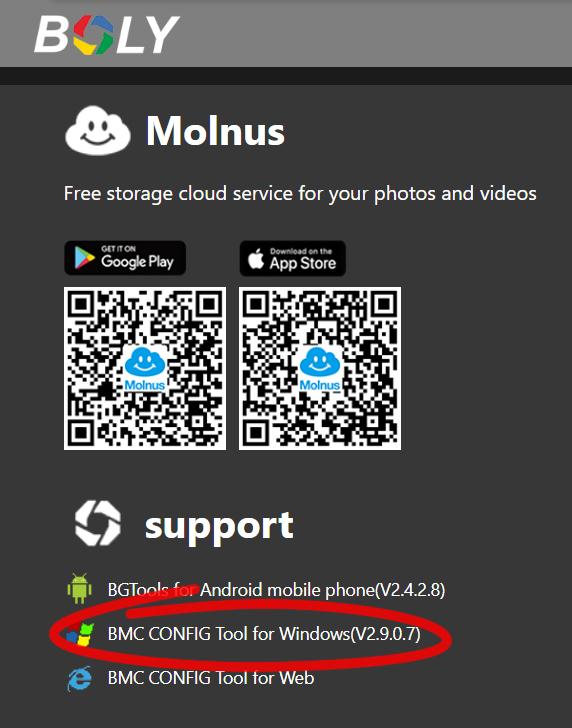
1.3. Ha látjuk, hogy végzett a számítógép, nyissuk meg a letöltött mappát, amelyben két fájlt találunk. A BMC CONFIG.exe-re lesz szükségünk, kattintsunk rá, és futtassuk a programot. Bizonyos esetekben a Windows rákérdez, hogy engedélyezzük-e a program lefutását. Ilyen esetben ezt szükséges jóváhagyni, illetve bizonyos operációs rendszerek esetében a "További" gombra kattintva érhető el, hogy a fájl elinduljon.
2.1. Az „OK” gomb megnyomásával megnyílik előttünk maga az oldal, melyet három részre oszthatunk. Fentről haladjunk lefelé, különben a már kiválasztott és beállított dolgainkat egy véletlen kattintással kitörölhetjük. Mikor megjelent a program kis ablaka, a legördülő fül segítségével válasszuk ki, mely típushoz szeretnénk elkészíteni a beállító fájlt. Ekkor képet is látunk a választott készülékről, így ellenőrizhetjük magunkat.
2.2. A bal felső részen, a „WAP/Internet Setting” beállításoknál kezdjünk. A bal oldalon található oszlopnál görgessünk le, és válasszuk ki a szolgáltatónknak megfelelő országot. (Jelen esetben: Hungary)
2.3. Ha ezzel készen vagyunk a program automatikusan felajánlja az általa preferált beállításokat. (Magyarországon ez a T-Mobile) Kiválaszthatjuk ezt is, ha más szolgáltatóval rendelkezik, akkor az „Others…” menüpontot választva megnyílik egy új oldal.
Az új ablakon találunk két oszlopot. A bal oldali „WAP Setting” oszlopot a használati utasításhoz mellékelt táblázat alapján, a szolgáltatójának megfelelő adatok szerint töltsük ki, a lehető legnagyobb körültekintéssel. Mindennek pontosan úgy kell szerepelnie, mint a papíron.
Ha ezzel kész vagyunk, elkezdhetjük kitölteni a jobb oldali (Internet Setting) adatokat. Írja be sorban a küldő email címet (melyet az imént említett videó alapján beállított), alá az újonnan kapott és felírt egyszer használatos jelszót, majd a GPRS APN táblázatban található szolgáltató függő adatokat. A GPRS adatokat nagy odafigyeléssel töltsük ki, a lehető legpontosabban.
Ha készen vagyunk, a jobb alsó sarokban kattintsunk az „Advanced” menüpontra, és az új kis ablakon (SMTP Server) pipáljuk be a felső kis kockában az „Enable Encryption” -t, majd pontozzuk be a felső opciót (This service requires SSL). Ha kész vagyunk, kattintsunk az „OK” gombra, és mentsünk, majd az eredeti ablakon is „OK” gombra kattintva elkészültünk a küldő adatok rögzítésével.
Ekkor azt látjuk, hogy a kiválasztott ország és szolgáltató eltűnt, de a program elmentette, tehát nem kell megismételni a folyamatot.
Ha T-Mobile SIM kártyát használunk, akkor válasszuk ki az opciót, majd kattintsunk a „Check WAP/ Internet Parameters” gombra, és ugyanerre az oldalra jutunk.
Itt a T-Mobile SIM kártyás felhasználóknak csak a jobb oldali (Internet Setting) oszlopban van dolguk. Ide fent a küldő email címet kell beírni, alá pedig a jelszót. Az alatta lévő GPRS adatokat megtaláljuk a használati utasításhoz mellékelt táblázatban, ügyelni kell a helyességre, mert egy félreütéstől már nem működik a küldés. A bal oldali oszloppal nincs dolgunk, mert a program előre kitöltötte, tehát ha végeztünk, kattintsunk az „Advanced” gombra, ahol megnyílik egy új ablak (SMPT Server). Itt pipáljuk be a felső üres kis kockát az „Enable Encryption” felirat mellett, majd az alatta felajánlott két opció közül válasszuk a felsőt (This service requires SSL). Ha megvan, kattintsunk az „OK” gombra, és mentsünk, majd az eredeti oldalon is tegyük meg ezt, és mentsünk.
2.4. Ha végeztünk a szolgáltató és a küldő email adatokkal, akkor megérkezünk a program második részébe, ahol a fogadó email címeket lehet megadni. Ezt a „Receive Email” füleknél találjuk, és négy darab használható. Ide azt az email címet írjuk, amelyre várjuk majd a képeket.
2.5. Ha mindezzel elkészültünk, akkor helyezzük a memória kártyát a számítógép kártyaolvasójába, majd nyissuk meg a könyvtárat. Győződjünk meg róla, mely meghajtót használja a gép a kártya esetében, illetve, hogy a kártya teljesen üres legyen. Adott esetben töröljünk, vagy formázzuk le. Ezután lépjünk vissza a programba, és elérkeztünk a mentéshez.
2.6. A legalsó sorban lévő legördülő fülön válasszuk ki a kártyának megfelelő meghajtót, majd ha mindent rendben találtunk, kattintsunk a „SAVE” gombra, és mentsük rá a kártyára az elkészített fájlt.
2.7. Ha ez megtörtént ellenőrizzük magunkat, lépjünk be a kártya könyvtárába, és egy „GSM” mappát kell találnunk, benne egy darab TXT. fájllal. Ha ezt megtaláltuk, akkor mindent jól csináltunk, távolítsuk el biztonságosan a memória kártyát a számítógépből és helyezzük át a kamerába.
3.1. Miután behelyeztük az SD/MicrosSD kártyát a vadkamerába, kapcsoljuk „SETUP” üzemmódba.
3.2. Az első teendőnk, hogy a nyelvet a „Language” menüben változtassuk magyarra, így egyszerűsítjük a további dolgainkat.
3.3. Ha ez megvolt, akkor a BG310, BG668 és MG984 típusú készülékekben az „Automatikus beállítás” opciót ki kell kapcsolnunk. Bizonyos típusokon ugyanezt a harmadik menücsoportban lehet megtalálni, és „KI” álláson kell tartani.
3.4. Az utolsó önellenőrző tevékenység ugyanitt található, a „küldési cím” menüpontban. Itt tudjuk leellenőrizni a beírt adatok helyességét, és BG 310/B584 kamerák kivételével korrigálni is tudjuk.
A leggyakoribb hibalehetőségek:
A jelszó helytelen, vagy nem ahhoz az email címhez tartozik
- A kamera menüjében (BG310, MG984 és BG668) nem lett kikapcsolva az "Automatikus beállítás". Ez elengedhetetlen a jelzett típusoknál
- MMS/GPRS adatokat nem megfelelően írtuk be
- Telenor esetén TEL1/TEL2 rosszul választottuk ki az adatokat
- Elfelejtettük az „Advanced” menüpontot helyesen kitölteni
- Rosszul írtuk be a fogadó email címet
- Rossz könyvtárba mentettünk
- Nem volt üres a memória kártya